Jak wyodrębnić pierwszą literę każdego słowa z komórki?
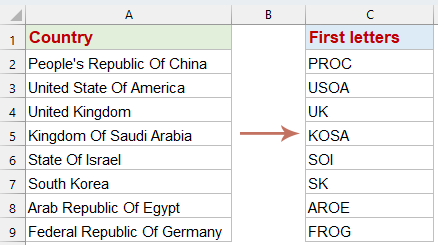
Wyobraź sobie, że masz w arkuszu listę nazw krajów i chcesz wyodrębnić pierwszą literę każdego słowa z tych nazw. Excel nie zapewnia bezpośredniej funkcji wyodrębniania początkowych liter każdego słowa w komórce. Przedstawię jednak kilka praktycznych metod skutecznej realizacji tego zadania, dzięki czemu proces będzie prosty i skuteczny.
Wyodrębnij pierwszą literę każdego słowa z komórki za pomocą formuły
Aby uzyskać pierwszą literę każdego słowa w komórce, może Ci pomóc poniższa formuła tablicowa.
1. Skopiuj poniższą formułę do pustej komórki, w której chcesz uzyskać wynik, a następnie naciśnij Ctrl + Shift + Enter klucze razem, aby uzyskać pierwszy wynik.
=CONCAT(LEFT(FILTERXML("<a><b>"&SUBSTITUTE(A2," ","</b><b>")&"</b></a>","//b"),1))2. Następnie przeciągnij formułę w dół, aby wypełnić pozostałe komórki. Ta czynność automatycznie wyodrębni pierwszą literę każdego słowa w każdej komórce na raz. Zobacz zrzut ekranu:
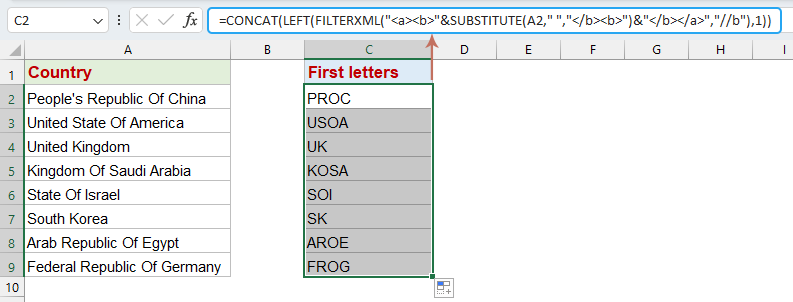
- ZASTĄPIENIE(A2”, „”, „ ”):Ta funkcja zastępuje każdą spację w tekście w komórce A2 przez . To skutecznie oddziela każde słowo w tekście za pomocą tych znaczników XML. Na przykład, jeśli A2 zawiera „Hello World”, ta część formuły zamienia go na „Hello World”.
- " "&...&" ": Ta część otacza wynik funkcji SUBSTITUTE na początku i na końcu. Kontynuując przykład, ciąg znaków przyjmuje teraz nazwę Hello World , tworząc prawidłową strukturę XML, w której każde słowo jest ujęte w znaczniki.
- FILTRXML(..."//b"): FILTERXML służy do analizowania ciągu XML utworzonego w poprzednich krokach. Zapytanie XPath //b wybiera wszystkie elementy w obrębie znaczników, tj. każde słowo w oryginalnym ciągu. Korzystając z naszego przykładu, FILTERXML zwróci tablicę zawierającą dwa elementy: „Hello” i „World”.
- LEWO(...,1): Funkcja LEFT jest następnie stosowana do każdego elementu tablicy zwróconej przez FILTERXML, wyodrębniając pierwszą literę każdego słowa. W tym przykładzie spowodowałoby to „H” i „W”.
- POŁĄCZ (...): Na koniec funkcja CONCAT łączy wszystkie elementy tablicy w jeden ciąg. W naszym przykładzie „Hello World” połączylibyśmy „H” i „W”, tworząc „HW”.
Wyodrębnij pierwszą literę każdego słowa z komórki za pomocą Kutools AI Aide
Szybko wyodrębnij pierwszą literę każdego słowa w komórce za pomocą Pomocnik AI Kutools. Nie ma potrzeby stosowania skomplikowanych formuł; asystent AI automatyzuje zadanie za Ciebie, dzięki czemu przetwarzanie danych jest proste i wydajne. Usprawnij przepływ pracy w programie Excel i ułatw sobie pracę. Próbować Pomocnik AI Kutools i doświadcz inteligentnych operacji w Excelu!
Po zainstalowaniu Kutools dla programu Excel kliknij Kutools AI > Doradca AI otworzyć Pomocnik AI Kutools szkło:
- Wybierz listę danych, następnie wpisz swoje wymagania w polu czatu i kliknij Wyślij lub naciśnij Wchodzę klucz do wysłania pytania;
- Po analizie kliknij Wykonać przycisk, aby uruchomić. Kutools AI Aide przetworzy Twoje żądanie za pomocą AI i zwróci wyniki bezpośrednio w Excelu.
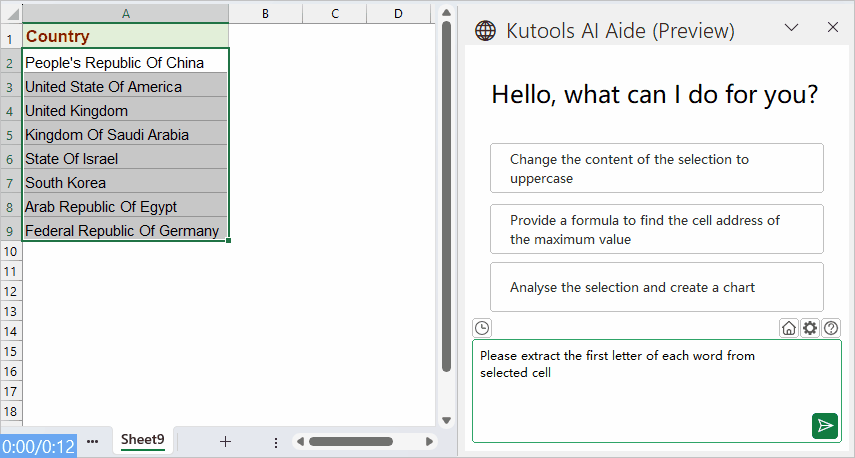
Wyodrębnij pierwszą literę każdego słowa z komórki z funkcją zdefiniowaną przez użytkownika
Wyodrębnianie pierwszej litery każdego słowa z komórki to zadanie, które można znacznie zoptymalizować, korzystając z funkcji zdefiniowanej przez użytkownika (UDF) w programie Excel. W tej sekcji omówiono sposób tworzenia i używania formatu UDF w celu wydajnego wykonywania tego zadania.
1. Przytrzymaj ALT + F11 klawisze, aby otworzyć Okno Microsoft Visual Basic for Applications.
2. Kliknij wstawka > Modułi wklej następujący kod w Okno modułu.
Function GetFirstLetters(rng As Range) As String
'Updateby Extendoffice
Dim arr
Dim I As Long
arr = VBA.Split(rng, " ")
If IsArray(arr) Then
For I = LBound(arr) To UBound(arr)
GetFirstLetters = GetFirstLetters & Left(arr(I), 1)
Next I
Else
GetFirstLetters = Left(arr, 1)
End If
End Function
3. Następnie zapisz i zamknij ten kod, wróć do arkusza i wprowadź tę formułę = GetFirstLetters (A2) do pustej komórki. Następnie przeciągnij uchwyt wypełniania do komórek, do których chcesz zastosować tę formułę. Z serii słów wyodrębniono wszystkie pierwsze litery, patrz zrzut ekranu:
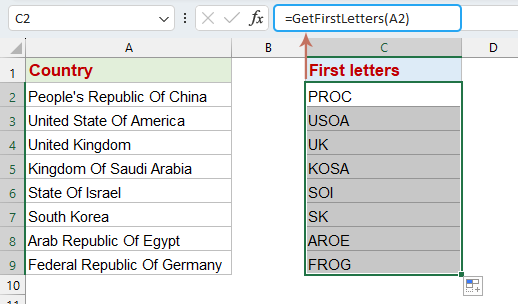
Podobne artykuły:
- Wyodrębnij pierwsze lub ostatnie dwa lub n słów z ciągu tekstowego
- Jeśli masz listę ciągów tekstowych oddzielonych spacją, a teraz chcesz wyodrębnić pierwsze lub ostatnie trzy lub n słów z wartości komórki, aby uzyskać następujący wynik zrzutu ekranu. W tym artykule przedstawię kilka formuł do wyodrębnienia pierwszych lub ostatnich dwóch lub n słów z ciągu tekstowego w programie Excel.
- Wyodrębnij tekst przed/po spacji lub tylko przecinkiem
- Jeśli chcesz wyodrębnić tekst przed lub po spacji z listy, jak pokazano poniżej, czy masz dobry sposób, aby to zrobić? Pozwól, że powiem ci kilka sztuczek, aby wyodrębnić tekst przed lub po spacji tylko w programie Excel.
- Wyodrębnij adres e-mail z ciągu tekstowego
- Podczas importowania niektórych adresów e-mail z witryny internetowej do arkusza programu Excel zawsze zawiera nieistotny tekst, ale teraz chcesz po prostu wyodrębnić czyste adresy e-mail z ciągu tekstowego (patrz poniższe zrzuty ekranu). Jak możesz szybko uzyskać adresy e-mail tylko z tekstu komórki?
- Wyodrębnij ciąg znaków pomiędzy dwoma różnymi znakami
- Jeśli masz listę ciągów w programie Excel, które musisz wyodrębnić część ciągu między dwoma znakami z pokazanego poniżej zrzutu ekranu, jak sobie z tym poradzić tak szybko, jak to możliwe? Tutaj przedstawiam kilka metod rozwiązywania tej pracy.
Najlepsze narzędzia biurowe
Zwiększ swoje umiejętności Excela dzięki Kutools for Excel i doświadcz wydajności jak nigdy dotąd. Kutools dla programu Excel oferuje ponad 300 zaawansowanych funkcji zwiększających produktywność i oszczędzających czas. Kliknij tutaj, aby uzyskać funkcję, której najbardziej potrzebujesz...

Karta Office wprowadza interfejs z zakładkami do pakietu Office i znacznie ułatwia pracę
- Włącz edycję i czytanie na kartach w programach Word, Excel, PowerPoint, Publisher, Access, Visio i Project.
- Otwieraj i twórz wiele dokumentów w nowych kartach tego samego okna, a nie w nowych oknach.
- Zwiększa produktywność o 50% i redukuje setki kliknięć myszką każdego dnia!
